A medida que leas la documentación de Privacy Sandbox en Android, usa el botón Versión preliminar para desarrolladores o Beta para seleccionar la versión del programa con la que estás trabajando, ya que las instrucciones pueden variar.
Para ayudarte a planificar la integración, esta guía proporciona una vista completa del proceso de integración, que puede incluir funciones que aún no se implementaron en la etapa actual de Privacy Sandbox en la Versión preliminar para desarrolladores de Android. En esos casos, se proporciona orientación sobre el cronograma.
En el siguiente gráfico, se muestra el flujo de trabajo de desarrollo actualizado para la integración del entorno de ejecución del SDK. Las secciones que aparecen en la misma columna se pueden llevar a cabo en paralelo. Por ejemplo, la participación de los socios se puede hacer de forma simultánea con la configuración del entorno de pruebas.
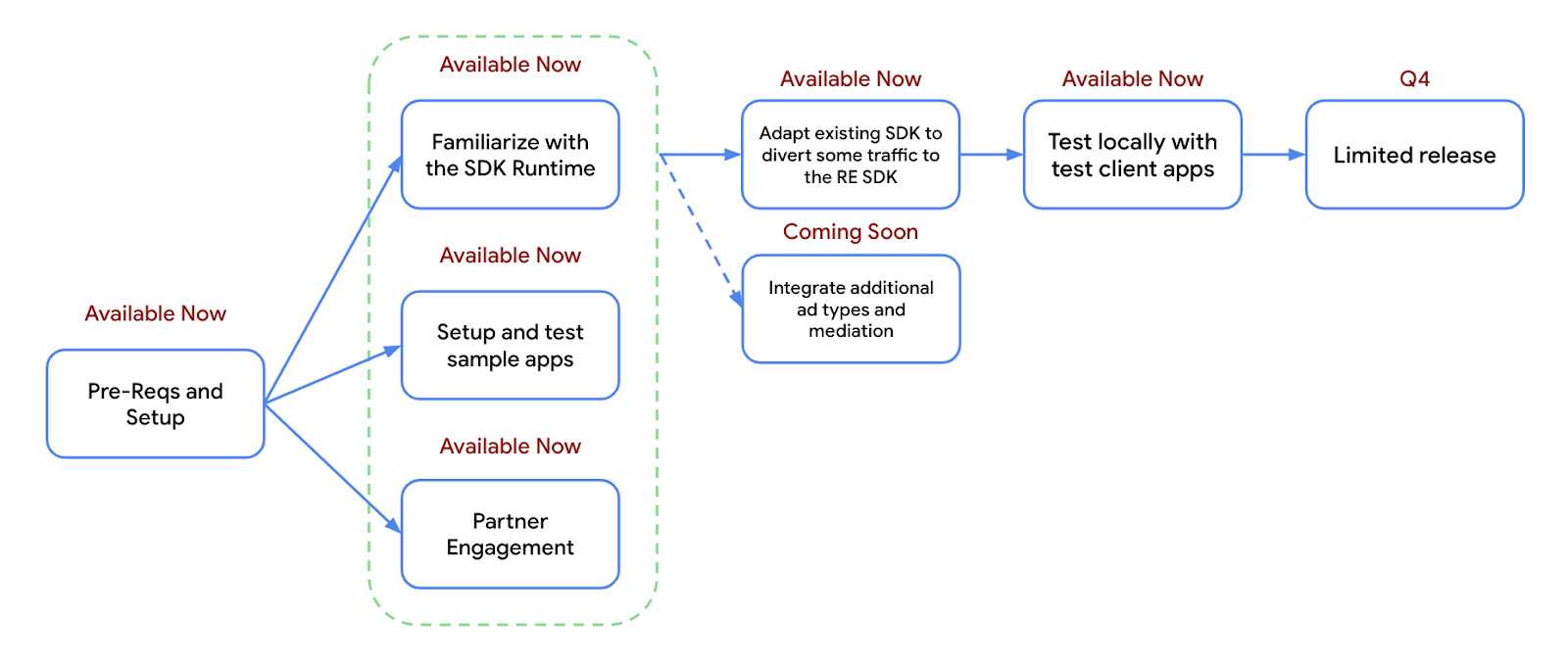
Requisitos previos y configuración
Completar esta sección de trabajo previo garantiza que comprendes bien el entorno de ejecución del SDK y te preparará para obtener resultados significativos cuando uses la API en el ecosistema de tecnología publicitaria.
Familiarízate con la API
Comienza por leer la Propuesta de diseño para familiarizarte con el entorno de ejecución del SDK, sus capacidades y restricciones.
Lee la Guía para desarrolladores a fin de obtener información para incorporar el código y las llamadas a la API que necesitarás en tus casos de uso.
Envía cualquier comentario que tengas sobre la documentación, en especial con respecto a las preguntas abiertas.
Regístrate para recibir actualizaciones sobre Privacy Sandbox en Android. Esto te ayudará a estar al tanto de las funciones nuevas que se incluirán en versiones futuras.
Configura y prueba la app de ejemplo
Una vez que esté todo listo para comenzar la integración, sigue las instrucciones que se indican aquí para descargar la Versión preliminar para desarrolladores más reciente en Android Studio. En esta guía, se requiere el uso de la versión Canary más reciente de Android Studio. Puedes ejecutar esta versión de Android Studio en paralelo a otras versiones que uses. Por lo tanto, coméntanos si este requisito no funciona en tu caso.
Bifurca y ejecuta el código en nuestra app de ejemplo para familiarizarte con la instalación del SDK habilitado para el entorno de ejecución llamado "example-sdk" y la app cliente llamada "client-app" en un dispositivo o emulador, lo que garantiza que se cargue un anuncio de ejemplo.Adapta el SDK existente al entorno de ejecución de SDK
El objetivo de esta sección es implementar funcionalidades, como mostrar un anuncio de banner, del SDK existente en un SDK habilitado para el entorno de ejecución y configurar la comunicación entre la app y el SDK habilitado.
Crea o actualiza sdk-example y sdk-implementation a fin de implementar funcionalidades en el SDK habilitado para el entorno de ejecución.
En cuanto a la arquitectura, considera agregar el SDK habilitado para el entorno de ejecución como una dependencia al SDK existente, que actúa como wrapper. Esto permite que la app cliente siga llamando al SDK existente, o al wrapper, directamente. El SDK de wrapper puede enrutar llamadas de API según las diferentes estrategias que se describen a continuación.
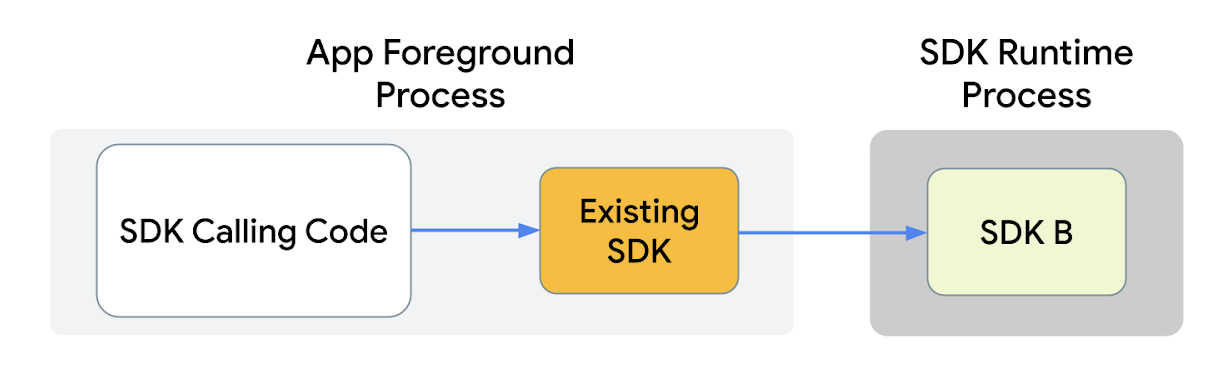
Para los casos de uso que requieren datos personalizados, como llamar a las PPAPI, se deberá crear una definición de la API mediante mecanismos IPC. Con el IBinder y el AIDL de Android, crea un protocolo de comunicación para enviar información al SDK habilitado para el entorno de ejecución y obtener cualquier información o acciones requeridas. Obtén más información en la guía para desarrolladores sobre el entorno de ejecución del SDK aquí.
Enruta el tráfico al SDK habilitado para el entorno de ejecución
Estrategias de enrutamiento para llamadas a la API
Según tus casos de uso, te recomendamos que enrutes las llamadas al SDK a través del SDK existente y las instrucciones de código del SDK habilitado para el entorno de ejecución. Esto te ayudará a implementar pruebas A/B en el lanzamiento inicial. Para facilitar la integración de la app, en esta guía se tiene en cuenta que la app dependerá del SDK habilitado para el entorno de ejecución y se delegará al SDK existente cuando corresponda. Considera las siguientes estrategias:
Enruta un porcentaje de llamadas al SDK al SDK habilitado para el entorno de ejecución
Solo debes enrutar un porcentaje de las llamadas al SDK habilitado para el entorno de ejecución. Enruta el resto a las instrucciones de código del SDK existente. Por ejemplo, considera esta estrategia para casos en los que necesites satisfacer la solicitud del SDK una vez, como mostrar un anuncio de banner.
- Modifica tu SDK existente a fin de enrutar un porcentaje de solicitudes al SDK habilitado para el entorno de ejecución. Por ejemplo, usa una marca de configuración dinámica basada en el servidor, como Firebase Remote Config, para controlar los criterios de desvío de forma dinámica.
- Básicamente, esto hace que el SDK existente sea la única interfaz con la que la app interactúa y se encarga de enrutar las solicitudes del SDK al nuevo SDK habilitado para el entorno de ejecución.
- Tu código solo debe redireccionar solicitudes que se puedan manejar con el SDK habilitado para el entorno de ejecución. Por ejemplo, verifica que el entorno de ejecución del SDK admita el formato del anuncio.
- Sigue estas instrucciones a fin de actualizar el código del SDK de modo que interactúe con el SDK habilitado para el entorno de ejecución.
Pseudocódigo para la lógica de enrutamiento:
void showAd(AdRequest request) {
if (request.isBannerAd() && enableRuntimeSdkDiversion() == true) {
// Call showAd() from the RE SDK
} else {
// Call showAd() using the existing SDK code path
}
}
Enruta todas las llamadas al SDK a los SDKs existentes y habilitados para el entorno de ejecución
Enruta todas las llamadas al SDK a las instrucciones de código del SDK y a las instrucciones del SDK habilitados para el entorno de ejecución en dispositivos compatibles. Considera esta estrategia en los casos en los que necesites ejecutar instrucciones de código nuevas y existentes para fines de comparación. Por ejemplo, compara los resultados de los informes de conversiones.
- Modifica tu código para enrutar todas las llamadas al SDK a las instrucciones de código del SDK existente y a aquellas del SDK habilitado para el entorno de ejecución. Debes verificar que la funcionalidad sea compatible con el entorno de ejecución del SDK y que este se cargue correctamente.
Pseudocódigo para la lógica de enrutamiento:
void reportAttribution(AdRequest request) {
if (request.isFeatureSupported() && isSdkLoaded() == true) {
// Call RE SDK
}
// Call existing SDK code path
}
Versión beta cerrada para la distribución del SDK habilitado para el entorno de ejecución
Google Play ofrece un programa de versión beta cerrada para los SDKs relacionados con anuncios a los desarrolladores que se registran en el programa de versión beta y que realizaron pruebas locales. Si te interesa participar, regístrate aquí.

